Ορισμένοι χρήστες των Windows 10 έχουν αναφέρει πρόβλημα με τον ελεγκτή δικτύου Realtek στους υπολογιστές τους. Σύμφωνα με αυτούς τους χρήστες, δεν μπορούν να συνδεθούν στο Διαδίκτυο και εμφανίζεται ένα μήνυμα σφάλματος, λέγοντας «Δεν βρέθηκε ο ελεγκτής δικτύου Realtek“. Μπορεί να υπάρχουν πολλοί λόγοι για τους οποίους παρουσιάζεται αυτό το σφάλμα στη συσκευή σας, αλλά στις περισσότερες περιπτώσεις, πρόκειται για ένα απλό ζήτημα διαχείρισης ενέργειας. Ακολουθήστε αυτές τις διορθώσεις για να επιλύσετε το πρόβλημα εύκολα και γρήγορα.
Επιδιόρθωση 1 - Ελέγξτε τα καλώδια δικτύου
Ενδέχεται να δείτε αυτό το μήνυμα σφάλματος εάν το καλώδιο δικτύου στον υπολογιστή σας δεν έχει ρυθμιστεί σωστά.
1. Πατήστε το «πλήκτρο λειτουργίας» του φορητού / επιτραπέζιου υπολογιστή σας έως ότου ο υπολογιστής σας τερματιστεί τελείως.
2. Αποσυνδέστε το καλώδιο ethernet από τον υπολογιστή σας.
3. Τώρα, αφαιρέστε το μετασχηματιστή εναλλασσόμενου ρεύματος και την μπαταρία από το φορητό υπολογιστή / υπολογιστή.
4. Μετά από λίγα λεπτά, συνδέστε το τροφοδοτικό, τοποθετήστε ξανά την μπαταρία.
5. Στη συνέχεια, ξεκινήστε το σύστημά σας.
Προσπαθήστε να συνδεθείτε στο διαδίκτυο. Ελέγξτε αν αυτό λειτούργησε για εσάς. Διαφορετικά, προχωρήστε στην επόμενη επιδιόρθωση.
Επιδιόρθωση 2 - Ενημέρωση του προγράμματος οδήγησης προσαρμογέα δικτύου
Εάν δεν έχετε ενημερώσει πρόσφατα το πρόγραμμα οδήγησης Realtek για τον υπολογιστή σας, ακολουθήστε αυτά τα εύκολα βήματα.
1. Αρχικά, πατήστε το Πλήκτρο Windows μαζί με Χ κλειδί.
2. Στη συνέχεια, κάντε κλικ στο "Διαχειριστή της συσκευής“.

3. Όταν εμφανιστεί το παράθυρο του βοηθητικού προγράμματος στην οθόνη σας, αναπτύξτε το "Προσαρμογείς δικτύου" Ενότητα.
4. Κάντε δεξί κλικ στον προσαρμογέα Realtek και μετά κάντε κλικ στο "Ενημέρωση προγράμματος οδήγησης“.
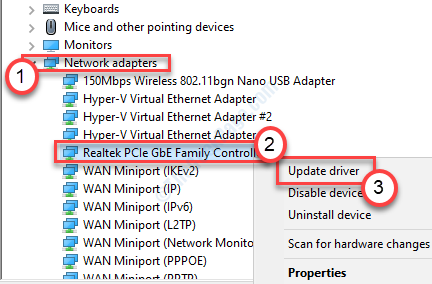
5. Όταν δείτε το μήνυμα "Πώς θέλετε να αναζητήσετε προγράμματα οδήγησης;", κάντε κλικ στο "Αναζήτηση αυτόματα για προγράμματα οδήγησης“.
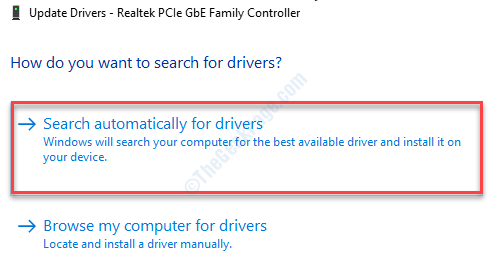
Τώρα αφήστε τα Windows για λίγο να αναζητήσουν το πρόγραμμα οδήγησης ethernet στον υπολογιστή σας.
Επανεκκίνηση στον υπολογιστή σας και ελέγξτε αν η επιδιόρθωση έχει λειτουργήσει.
Επιδιόρθωση 2 - Εγκαταστήστε ένα προεπιλεγμένο πρόγραμμα οδήγησης Realtek
1. Πάτα το Πλήκτρο Windows + R για να ξεκινήσετε ένα παράθυρο Εκτέλεσης.
2. Μετά από αυτό, πληκτρολογήστε "devmgmt.msc"Και κάντε κλικ στο"Εντάξει“.

3. Στη συνέχεια, αναπτύξτε το "Προσαρμογείς δικτύουΓια άλλη μια φορά.
4. Στη συνέχεια, κάντε δεξί κλικ στο πρόγραμμα οδήγησης προσαρμογέα Realtek και κάντε κλικ στο "Ενημέρωση προγράμματος οδήγησης“.
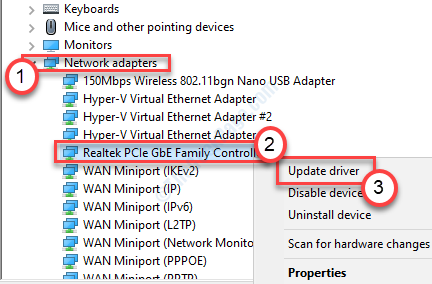
5. Μετά από αυτό, κάντε κλικ στο "Περιηγηθείτε στον υπολογιστή μου για προγράμματα οδήγησης“.
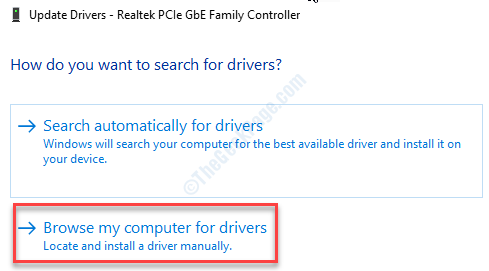
6. Στην επόμενη οθόνη, κάντε κλικ στο "Επιτρέψτε μου να διαλέξω από μια λίστα διαθέσιμων προγραμμάτων οδήγησης στον υπολογιστή μου“.
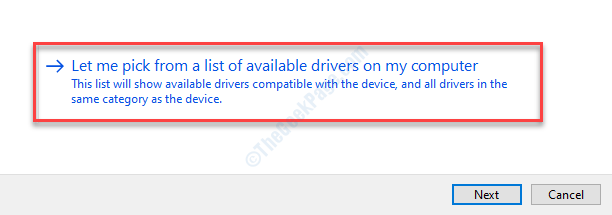
7. Επίλεξε το "Realtek PCIe GBE Family Controller (Realtek)Από τη λίστα των διαθέσιμων προγραμμάτων οδήγησης.
8. Για να εγκαταστήσετε το πρόγραμμα οδήγησης, κάντε κλικ στο "Επόμενο“.
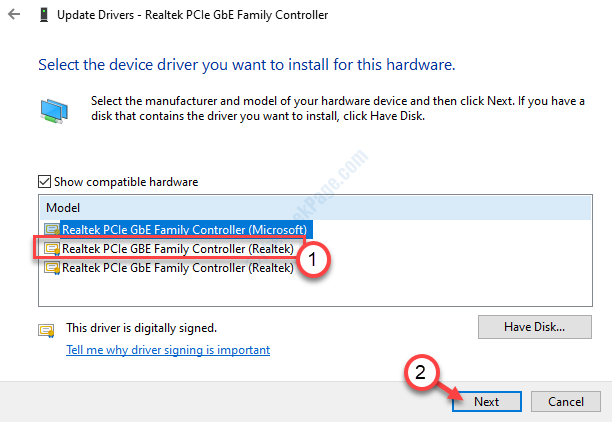
9. Όταν ολοκληρωθεί η διαδικασία εγκατάστασης, κάντε κλικ στο "Κλείσε“.
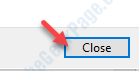
Μετά την εγκατάσταση του λογισμικού, κλείστε όλα τα παράθυρα και επανεκκίνηση ο υπολογιστής σου.
Επιδιόρθωση 3 - Επιδιόρθωση προγράμματος οδήγησης Realtek
Ορισμένοι χρήστες δήλωσαν ότι η διόρθωση του προγράμματος οδήγησης Realtek έχει διορθώσει το πρόβλημα στο σύστημά τους.
1. Αρχικά, κατεβάστε την τελευταία έκδοση του Realtek οδηγός.
2. Αποσυμπιέστε το ληφθέν αρχείο. Μεταβείτε στην τοποθεσία όπου έχετε εξαγάγει το αρχείο.
3. Στο φάκελο προγράμματος οδήγησης, διπλό κλικ επί "Ρύθμιση“.
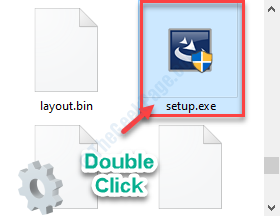
4. Όταν εμφανιστεί το πρόγραμμα οδήγησης Realtek Ethernet Controller, κάντε κλικ στο "Επισκευή“.
5. Κάντε κλικ στο "Επόμενο“.
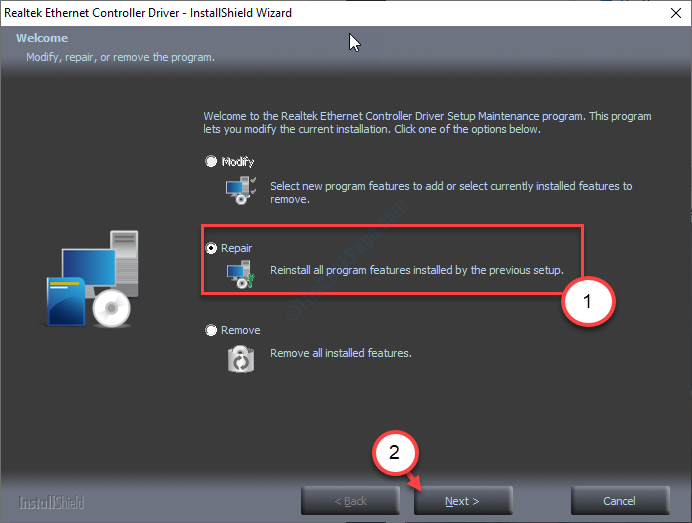
Περιμένετε έως ότου η εγκατάσταση επιδιορθώσει το πρόγραμμα οδήγησης και εγκαταστήστε το πιο πρόσφατο πρόγραμμα οδήγησης στον υπολογιστή σας.
6. Κάντε κλικ στο "ΦινίρισμαΓια να κλείσετε το παράθυρο.

Μόλις επανεκκινήστε τον υπολογιστή σας και ελέγξτε αν αυτό λειτούργησε.
Μετά την επανεκκίνηση του υπολογιστή σας, ελέγξτε αν αυτό λειτουργεί.
Επιδιόρθωση 4 - Τροποποίηση διαχείρισης ισχύος
Να μην επιτρέπεται στον υπολογιστή σας να απενεργοποιεί τον προσαρμογέα για εξοικονόμηση ενέργειας όταν το σύστημα βρίσκεται σε κατάσταση αδράνειας.
1. Κάντε δεξί κλικ στο εικονίδιο των Windows.
2. Στη συνέχεια, κάντε κλικ στο "Διαχειριστή της συσκευής"Για πρόσβαση σε αυτό.

3. Στη Διαχείριση συσκευών, κάντε διπλό κλικ στο on στον προσαρμογέα δικτύου Realtek.
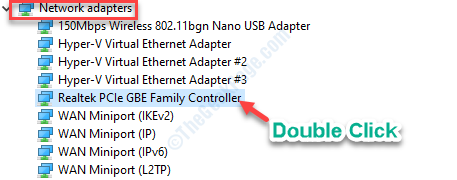
4. Μεταβείτε στο "Power Managemenκαρτέλα t ».
5. Αποεπιλέξτε το πλαίσιο δίπλα στο "Αφήστε τον υπολογιστή να απενεργοποιήσει αυτήν τη συσκευή για εξοικονόμηση ενέργειας“.
6. Μην ξεχάσετε να κάνετε κλικ στο "ΕντάξειΓια να αποθηκεύσετε την αλλαγή.
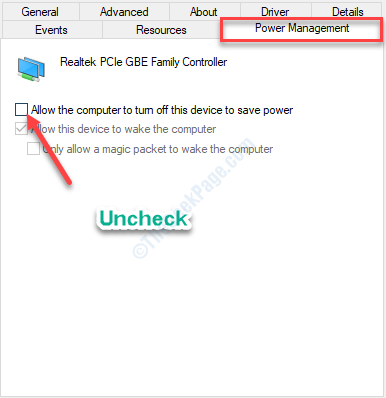
Αυτό θα πρέπει να διορθώσει το πρόβλημα και το πρόβλημα θα πρέπει να λυθεί.
Επιδιόρθωση - 5 Αντιμετώπιση προβλημάτων υλικού με μη αυτόματο τρόπο
Λύση 1 - Αποσυνδέστε και τοποθετήστε τη μνήμη RAM
1. Απενεργοποιήστε το σύστημά σας και αποσυνδέστε το καλώδιο τροφοδοσίας. Εάν χρησιμοποιείτε φορητό υπολογιστή, αφαιρέστε την μπαταρία.
2. Ανοίξτε το ντουλάπι του υπολογιστή σας ή το πίσω κάλυμμα του φορητού σας υπολογιστή.
3. Αποσυνδέστε προσεκτικά τη μνήμη RAM από τη μητρική πλακέτα.
4. Αφήστε τη μνήμη RAM για 5-6 ώρες.
5. Στη συνέχεια, συνδέστε ξανά τη μνήμη RAM στη μητρική σας πλακέτα.
6. Συνδέστε ξανά το καλώδιο τροφοδοσίας στο σύστημα ή συνδέστε την μπαταρία στον φορητό υπολογιστή σας.
7. Ξεκινήστε κανονικά τον υπολογιστή σας.
Ελέγξτε αν αυτό σας βοηθά να συνδεθείτε στο Διαδίκτυο.
Λύση 2 - Χρησιμοποιήστε τη θύρα δικτύου στη μητρική πλακέτα
1. Κλείστε τον υπολογιστή σας.
2. Αποσυνδέστε το καλώδιο τροφοδοσίας από τον υπολογιστή σας.
3. Σε περίπτωση που το καλώδιο δικτύου είναι συνδεδεμένο στη θύρα PCI, βγάλτε το καλώδιο δικτύου.
4. Συνδέστε απευθείας το καλώδιο δικτύου στη θύρα της μητρικής πλακέτας.
5. Συνδέστε το καλώδιο τροφοδοσίας στο σύστημά σας. Εκκινήστε το σύστημα και ελέγξτε αν αυτό λειτουργεί.
ΣΗΜΕΙΩΣΗ–
Εάν χρησιμοποιείτε έναν ενσωματωμένο προσαρμογέα δικτύου στο σύστημά σας, δοκιμάστε να χρησιμοποιήσετε έναν εξωτερικό προσαρμογέα (εξωτερικές κάρτες WiFi, προσαρμογέας USB 3.0 σε Ethernet) ως εναλλακτική λύση.
Επιδιόρθωση 6 - Φόρτωση προεπιλεγμένων ρυθμίσεων BIOS
1. Αρχικά απενεργοποιήστε τον υπολογιστή σας.
2. Μετά από λίγο, ενεργοποιήστε τον υπολογιστή σας. Όταν ο υπολογιστής σας εκκινεί, πρέπει να πατήσετε το "Διαγράφω“* κλειδί από το πληκτρολόγιό σας για πρόσβαση στο bios setup στο σύστημά σας.
* ΣΗΜΕΙΩΣΗ–
Το πραγματικό κλειδί για το άνοιγμα των ρυθμίσεων του συστήματος διαφέρει από κατασκευαστή σε κατασκευαστή. Παρακάτω έχουμε αναφέρει το σύνολο των κλειδιών που πρέπει να λειτουργούν-
Esc, F1, F2, F10, F11, F12 ή Delete

1. Μόλις το BIOS εμφανίζεται η ρύθμιση, μεταβείτε στο "Εξοδος" Ρυθμίσεις.
2. Στη συνέχεια, ελέγξτε ότι υπάρχουν επιλογές που ονομάζονται, "Φόρτωση προεπιλεγμένης ρύθμισηςΚαι χτύπησε Εισαγω.
3. Και πάλι, πατήστε το συγκεκριμένο πλήκτρο για σώσει τις ρυθμίσεις.
[Παράδειγμα - Είναι το «F10"Κλειδί για αυτό το σύστημα.]

4. Μετά από αυτό, επιλέξτε "Ναί"Για να αποθηκεύσετε και να βγείτε επιτέλους από τις ρυθμίσεις bios στον υπολογιστή σας.

Ο υπολογιστής σας θα επανεκκινηθεί κανονικά. Αυτό θα πρέπει να ρυθμίσει το πρόγραμμα οδήγησης Realtek στις προεπιλεγμένες ρυθμίσεις.
Το πρόβλημά σας πρέπει να λυθεί.


